


در ادامه آموزش های افزونه ی ثبت نام و ورود با موبایل رجیسترپرس، به بخش آموزش ساخت فرم ورود رسیدیم. در ادامه، آموزش ویدئویی ساخت فرم صفحه ورود را می توانید مشاهده کنید. همچنین آموزش متنی این قسمت نیز در ادامه قرار داده شده است. شما می توانید به راحتی مراحل را مطابق ویدئو انجام دهید. در صورت بروز هرگونه مشکل، می توانید در تیکت و یا در بخش نظرات آن را مطرح کنید.
برای ساخت فرم صفحه ورود وارد صفحه پیشخوان وردپرس می شویم. سپس مطابق تصویر زیر به بخش رجیسترپرس می رویم و بر روی دکمه “فرم ورود” کلیک می کنیم.
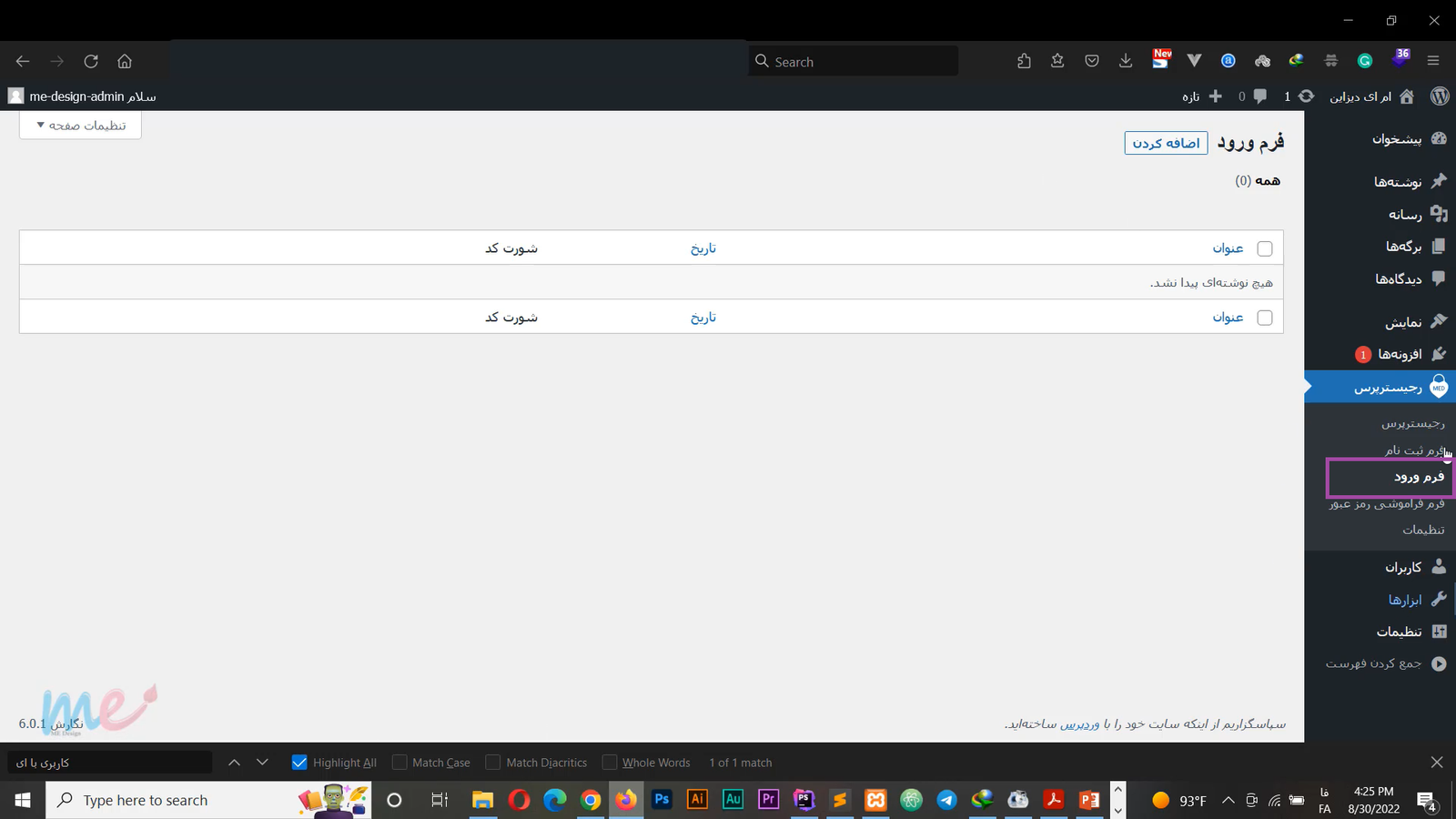
سپس با باز شدن صفحه فرم ورود، کافی است بر روی دکمه اضافه کردن که در بالای صفحه وجود دارد کلیک کنید.
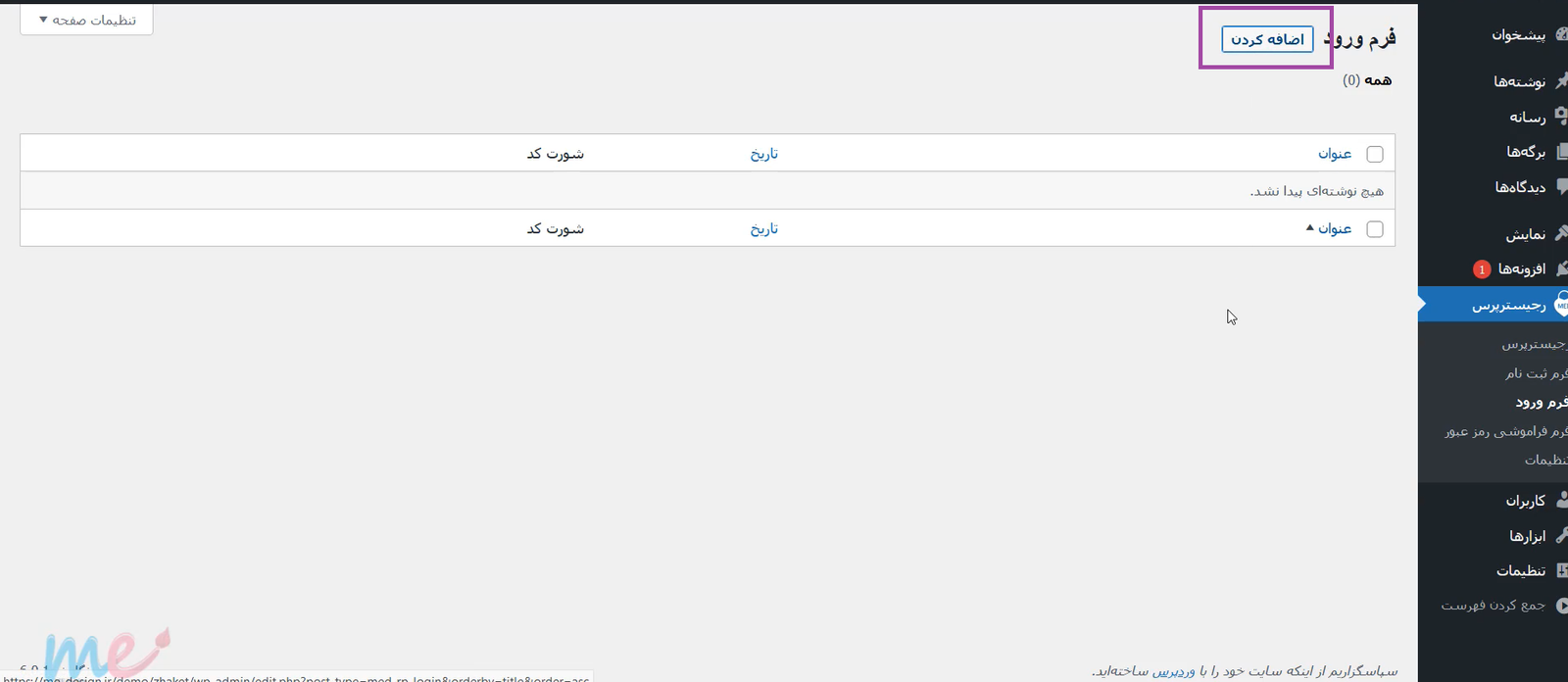
در صفحه جدیدی که باز می شود شما می توانید فرم ورود خود را به دو شیوه ایجاد کنید. در ابتدا فرم ورود با کد یکبار مصرف را پیاده سازی می کنیم. کافی مقادیر لیبل ها را با توجه به نیاز خودتان وارد کنید و تمام شخصی سازی هایی که نیاز دارید را انجام بدهید. سپس انتشار فرم را کلیک کنید تا فرم شما منتشر شود.
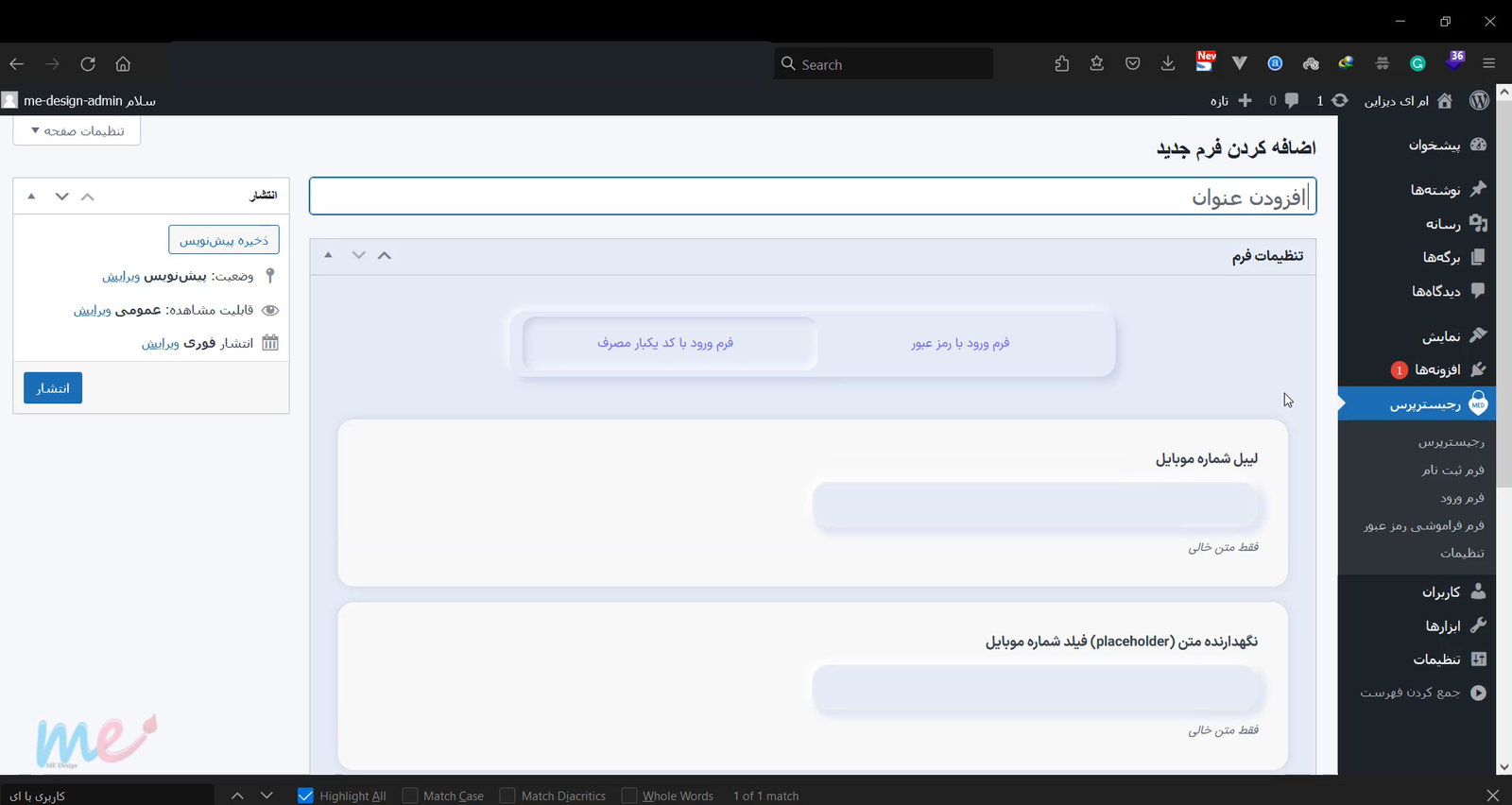
پس از زدن دکمه انتشار، اگر مجددا از منو پیشخوان به صفحه ی “فرم ورود” برویم فرمی که ایجاد کرده ایم مشاهده میکنیم. از شورت کدی که افزونه برای شما محیا کرده در صفحات خود استفاده کنید. شما مطابق تصویر زیر شورت کد را برداشته و در جای مورد نظرتان آن را کپی کنید.
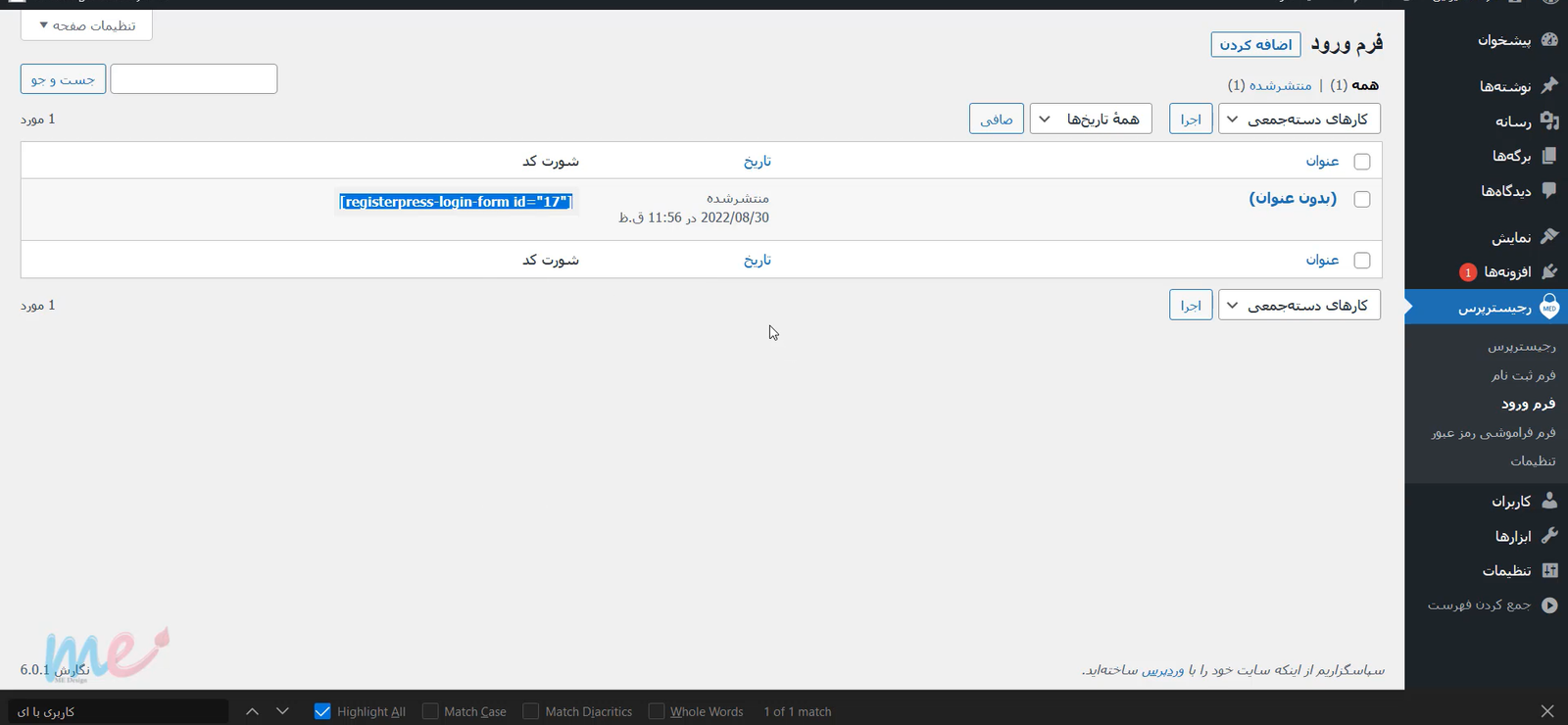 به طور مثال در یک برگه، شورت کدی که دربالا کپی کرده ایم قرار می دهیم.
به طور مثال در یک برگه، شورت کدی که دربالا کپی کرده ایم قرار می دهیم.
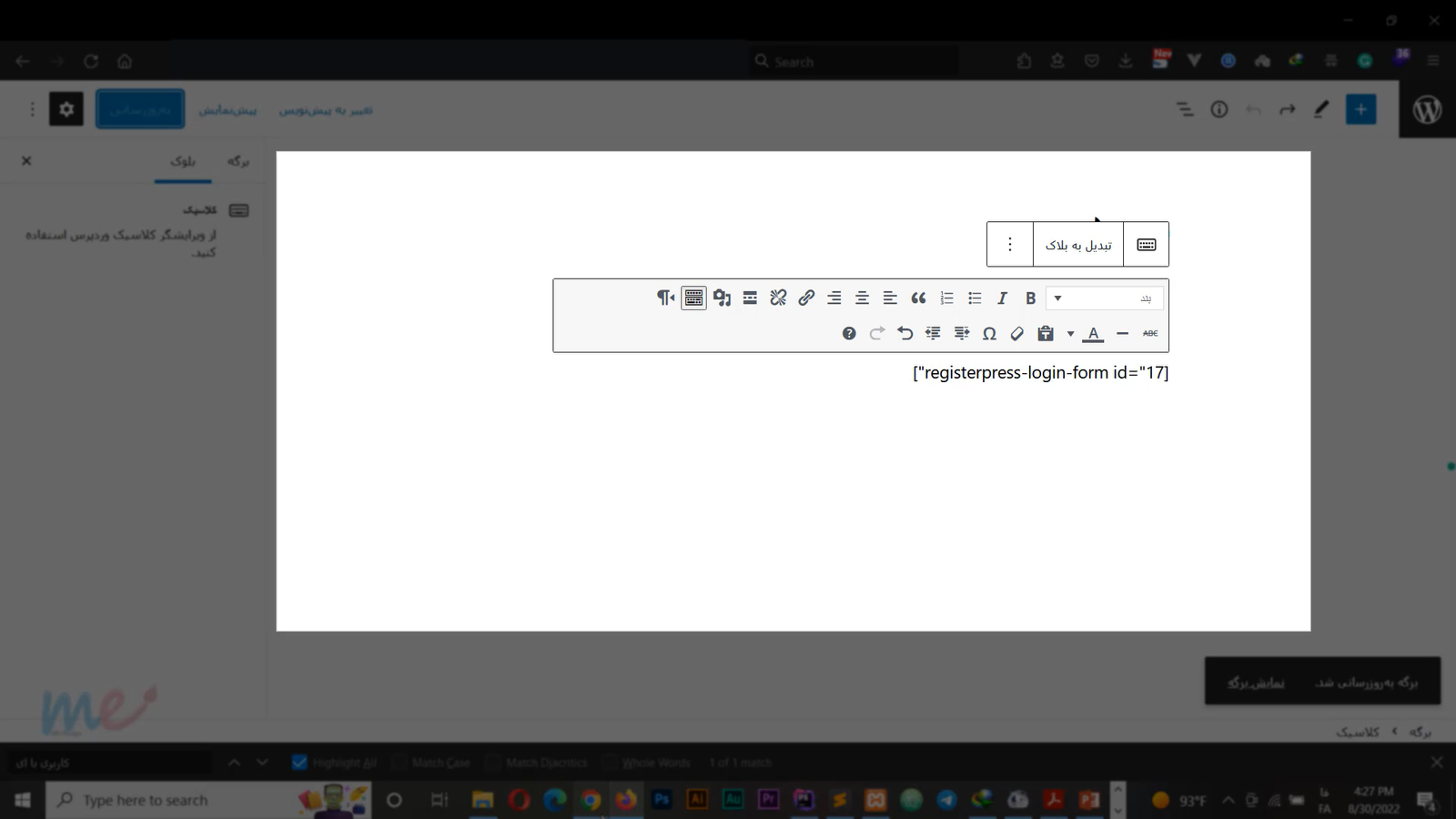
خروجی ساخت فرم ورود با افزونه رجیسترپرس به شکل زیر خواهد بود:
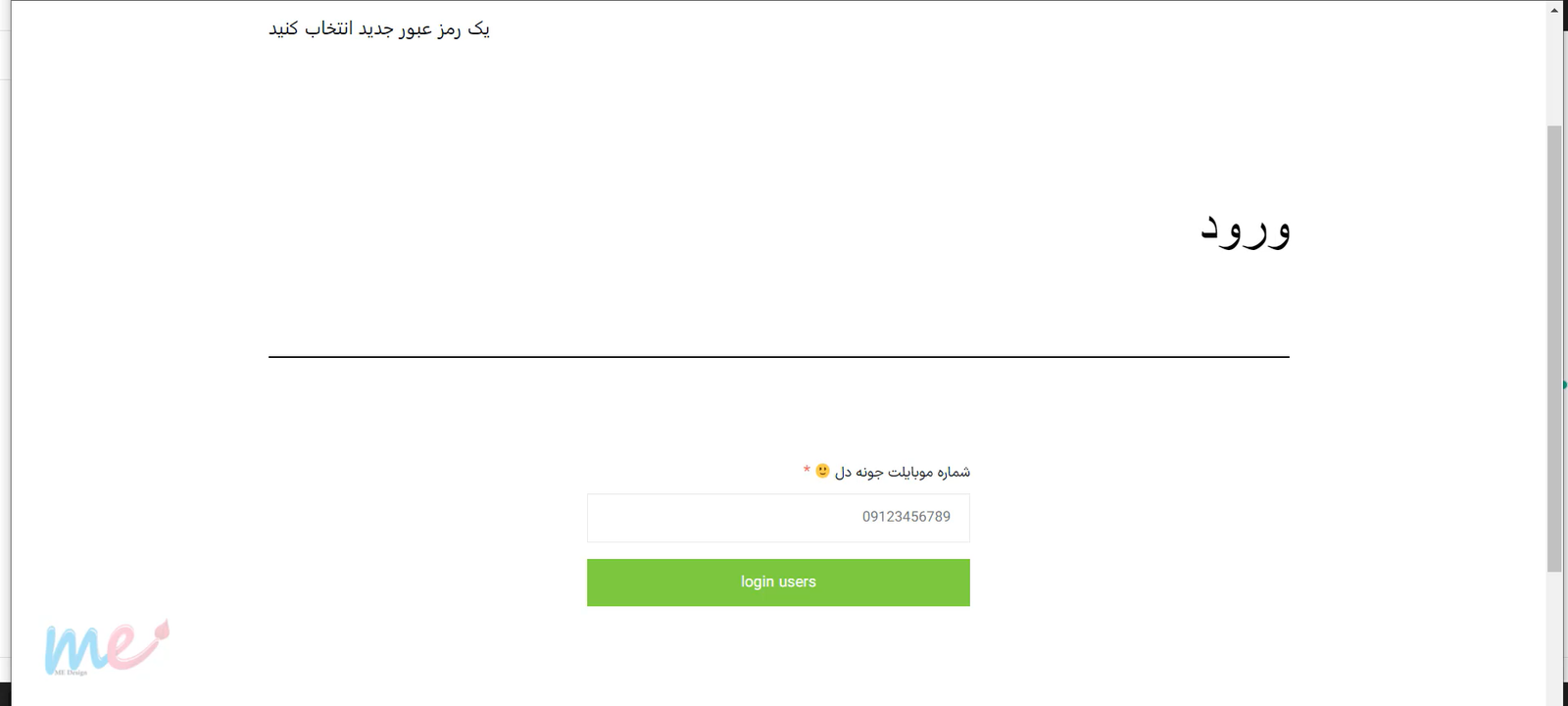
برای ساخت فرم صفحه ورود وارد صفحه پیشخوان وردپرس می شویم. سپس به بخش رجیسترپرس می رویم و بر روی گزینه ی”فرم ورود” کلیک می کنیم.(مطابق تصویر زیر)
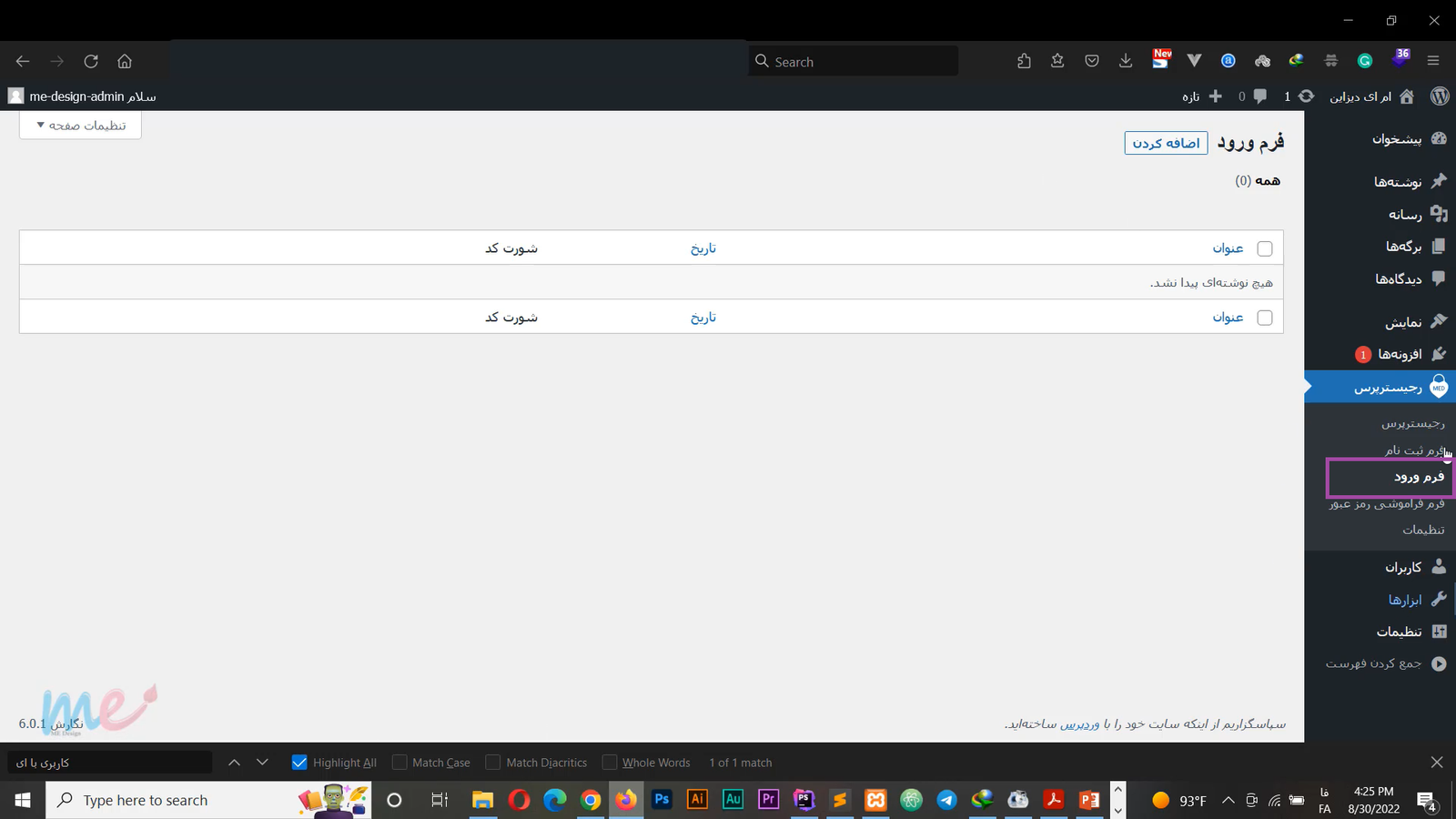
سپس با باز شدن صفحه فرم ورود، کافی است بر روی دکمه اضافه کردن که در بالای صفحه وجود دارد کلیک کنید.
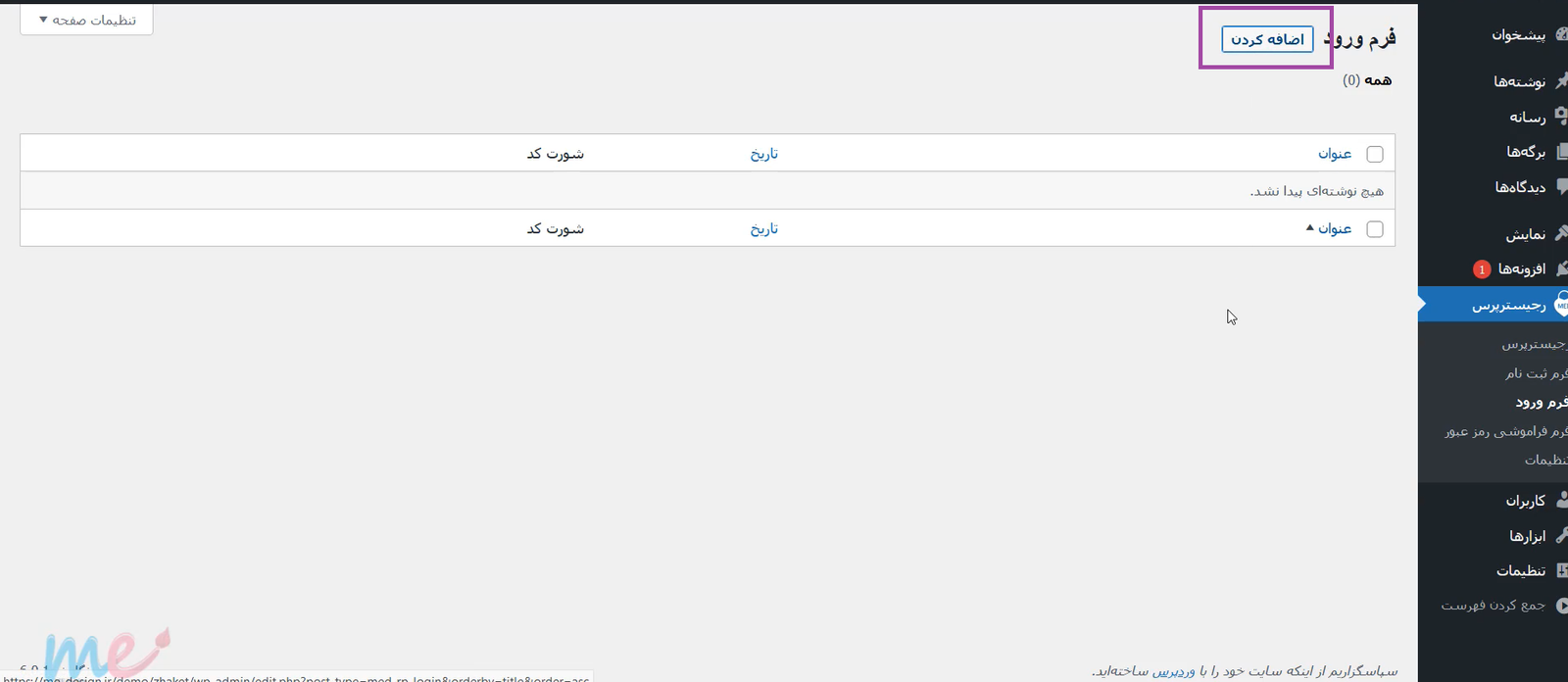
این بار حالت ورود را روی “ورود با رمز عبور” قرار می دهیم.
در این حالت کاربر با واردکردن نام کاربری و رمز عبور خود می تواند وارد سایت بشود. پس از وارد کردن اطلاعات مربوط به لیبل ها و شخصی سازی هایی که مدنظرتان است، کافیست دکمه انتشار فرم را فشار دهید. اکنون اگر مجددا به صفحه ی فرم ورود افزونه RegisterPress بازگردیم، دو فرم را مشاهده خواهید کرد.
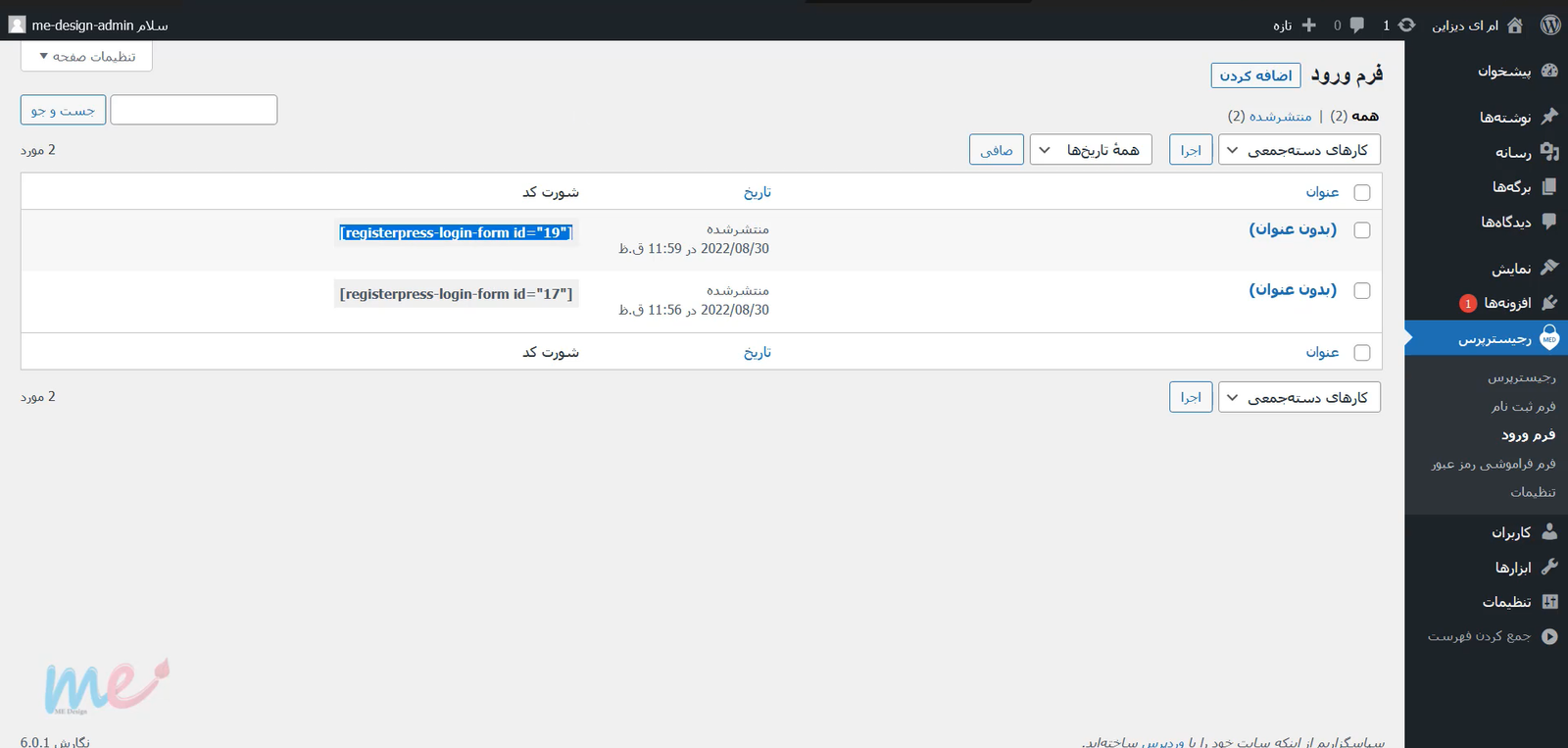
طبق مراحل گذشته می توانیم شورت کد موجود را کپی کنیم و آنرا در برگه ای که فرم قبلی را قرار دادیم وارد کنیم. خروجی ساخت فرم ورود با افزونه رجیسترپرس همانند تصویر زیر خواهد شد:
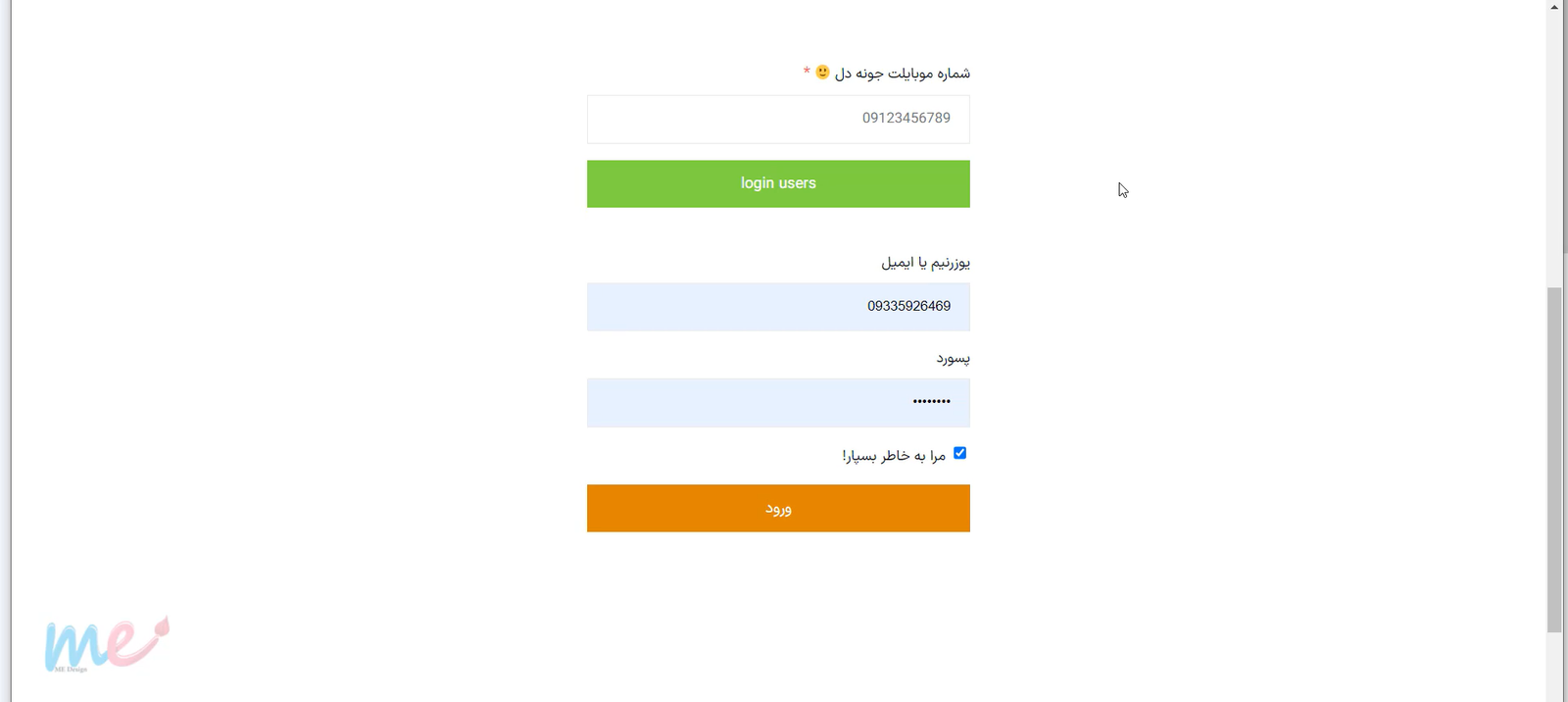
شما حتی می توانید این فرم ها را در کنار یکدیگر قرار بدهید. کاربر با توجه به سلیقه خود تصمیم به استفاده از رمزعبور ثابت و یا استفاده از پیامک جهت ورود به سایت را خواهد گرفت.
در آموزش بعدی قصد داریم نحوه ایجاد فرم فراموشی رمز عبور را بیان کنیم. در گذشته نیز نحوه ایجاد فرم ثبت نام را آموزش دادیم. جهت حمایت از رجیسترپرس لطفا افزونه را به دوستان وآشنایان خود معرفی کنید. همچنین در صورت وجود هرگونه ابهام و یا پرسشی پیرامون این محصول، می توانید در قسمت نظرات آنرا با ما درمیان بگذارید.